Πίνακας περιεχομένων
Σε ορισμένες περιπτώσεις, θέλετε να δημιουργήσετε αντίγραφα ασφαλείας από τα αρχεία σας σε έναν οπτικό δίσκο, ή θέλετε να δημιουργήσετε δίσκους εκκίνησης για την αποκατάσταση του υπολογιστή σας όταν κάτι πάει στραβά, ή να δημιουργήσετε DVD με τις αγαπημένες σας προσωπικές στιγμές.
Για όλες αυτές τις ανάγκες, πρέπει να έχετε μια ικανή συσκευή εγγραφής στον υπολογιστή σας και, φυσικά, ένα λογισμικό εγγραφής εγκατεστημένο στον υπολογιστή σας.
Προσωπικά προτιμώ να χρησιμοποιώ ελαφριές εφαρμογές και βοηθητικά προγράμματα μέσα στον υπολογιστή μου για τις ανάγκες μου. Ως εκ τούτου, βρήκα μια ελαφριά εφαρμογή εγγραφής CD / DVD / HD DVD / Blu-ray για την εκτέλεση των παραπάνω λειτουργιών. Το όνομα της εφαρμογής είναι "ImgBurn" και υποστηρίζει όλες τις εκδόσεις του λειτουργικού συστήματος Microsoft Windows από τα Windows 95, Windows 98, Windows Me, Windows NT4, Windows 2000, Windows XP,Windows 2003, Windows Vista, Windows 2008, Windows 7 και Windows 8.
Σε αυτό το σεμινάριο μπορείτε να βρείτε οδηγίες για το πώς να χρησιμοποιήσετε το ImgBurn για να δημιουργήσετε ή να εγγράψετε αρχεία ISO και πώς να γράψετε τα αρχεία σας σε έναν οπτικό δίσκο (DVD/CD, Blu-ray disc).
Πώς να χρησιμοποιήσετε το ImgBurn για να δημιουργήσετε ή να εγγράψετε αρχεία ISO ή να γράψετε τα αρχεία σας σε οπτικό δίσκο.
Βήμα 1: Κατεβάστε και εγκαταστήστε το "ImgBurn".
1. Λήψη "ImgBurn" από εδώ. (Κάντε κλικ σε ένα download Mirror για τη λίστα και στη συνέχεια επιλέξτε download)
2. Επιλέξτε "Run" στο αναδυόμενο παράθυρο.

3. Επιλέξτε " Επόμενο " στην 1η οθόνη του οδηγού ρυθμίσεων του ImgBurn.
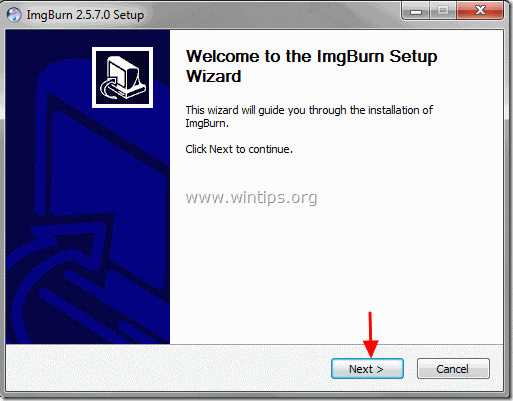
4. Αποδοχή το συμφωνία άδειας χρήσης και επιλέξτε " Επόμενο ”.
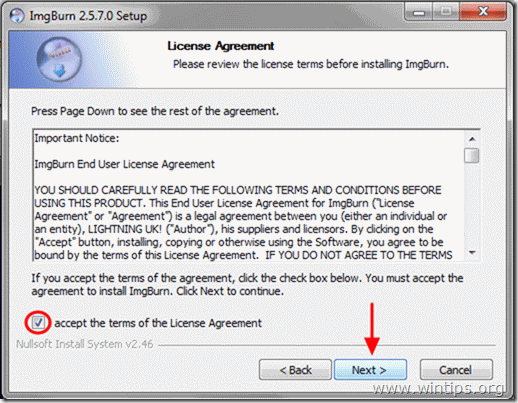
5. Αφήστε τις προεπιλεγμένες επιλογές ρύθμισης και επιλέξτε "Επόμενος".
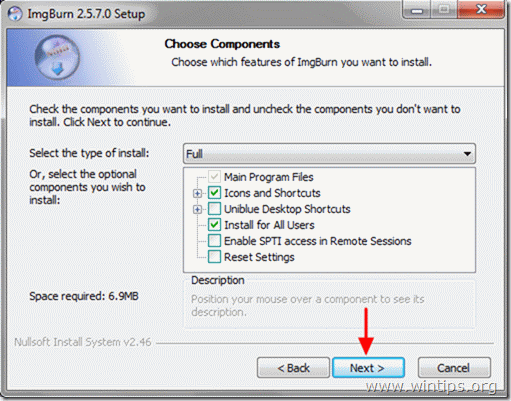
6. Αφήστε την προεπιλεγμένη θέση εγκατάστασης (εκτός αν χρησιμοποιείτε άλλη θέση για την εγκατάσταση προγραμμάτων) και επιλέξτε "Επόμενος".
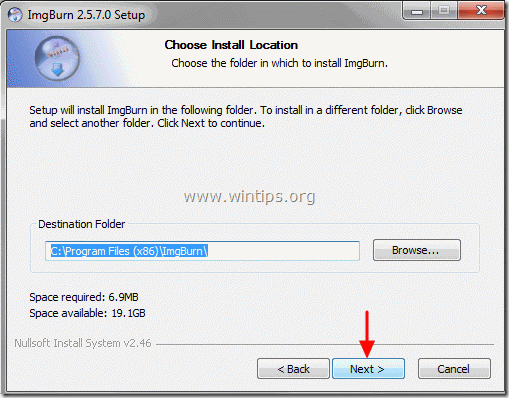
7. Επιλέξτε " Επόμενο " στις επιλογές φακέλων του μενού εκκίνησης.
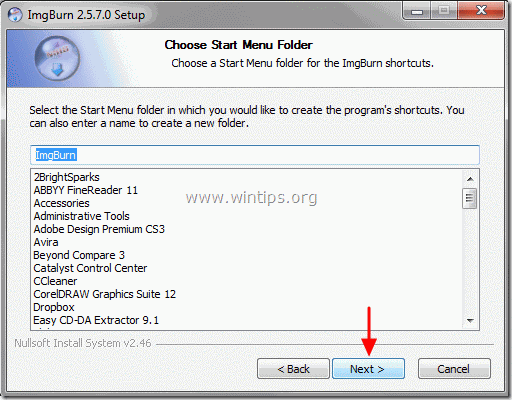
8. Όταν ολοκληρωθεί η εγκατάσταση, επιλέξτε " Τέλος " και αρχίστε να χρησιμοποιείτε το ImgBurn.
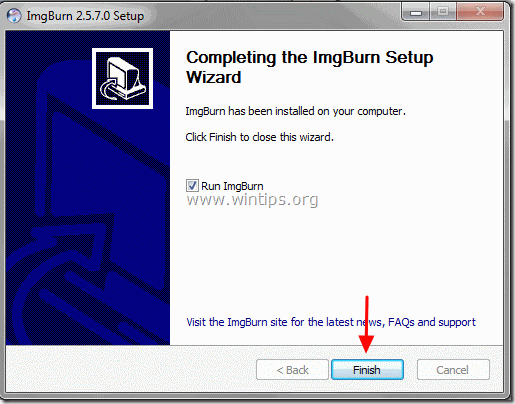
Βήμα 2: Πώς να χρησιμοποιήσετε την εφαρμογή "ImgBurn".
Όταν ξεκινήσει η εφαρμογή ImgBurn, θα πρέπει να δείτε το ακόλουθο παράθυρο στην οθόνη σας:
Σημείωση*: Οι κύριες λειτουργίες που μπορούν να εκτελεστούν με τη χρήση του ImgBurn εξηγούνται παρακάτω.
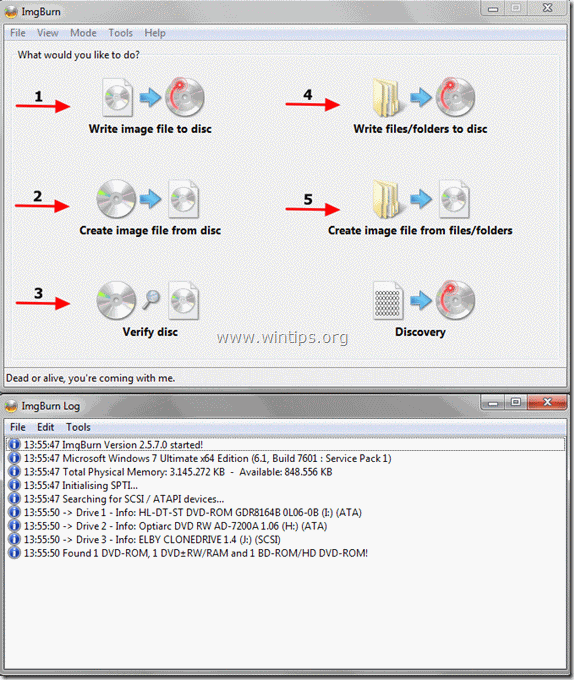
Χαρακτηριστικά ImgBurn:
1. Γράψτε το αρχείο εικόνας στο δίσκο: Χρησιμοποιήστε αυτή τη λειτουργία αν θέλετε να γράψετε ένα αρχείο εικόνας (π.χ. .ISO, .BIN, .NRG κ.λπ.) σε έναν δίσκο οπτικών μέσων (π.χ. CD-ROM, DVD-ROM ή Blu-ray).
2. Δημιουργία αρχείου εικόνας από το δίσκο: Χρησιμοποιώντας αυτή τη λειτουργία, μπορείτε να δημιουργήσετε ένα αρχείο που περιέχει όλα τα περιεχόμενα δεδομένων από τον οπτικό δίσκο που προτιμάτε (CD, DVD ή Blu-ray) σε ένα αρχείο εικόνας (π.χ. .ISO).
3. Επαληθεύστε το δίσκο: Χρησιμοποιώντας αυτή τη λειτουργία, μπορείτε να επαληθεύσετε τα περιεχόμενα μεταξύ του αρχείου εικόνας και του αρχικού οπτικού δίσκου.
4. Γράψτε αρχεία/φακέλους στο δίσκο: Χρησιμοποιήστε αυτή τη λειτουργία για να γράψετε/ανασυνθέσετε τα αρχεία σας σε δίσκο CD-ROM ή DVD-ROM.
5. Δημιουργία αρχείου εικόνας από αρχεία/φακέλους: Χρησιμοποιώντας αυτή τη λειτουργία, μπορείτε να δημιουργήσετε ένα αρχείο εικόνας από τα αρχεία ή τους φακέλους σας.
Καλή καύση!

Άντι Ντέιβις
Ιστολόγιο διαχειριστή συστήματος σχετικά με τα Windows





